Android-Geräte verfügen bereits ab Werk über ein grundlegendes Wiederherstellungssystem oder “Recovery”, eine vom Android-System unabhängige Software, die normalerweise in einer exklusiven Partition auf dem internen Speicher untergebracht ist. Von seinen Optionen aus können Sie den Computer zurücksetzen, wenn er ein Bootloop-Problem, einen Bootfehler hat, wenn das Logo bleibt oder um offizielle Images des Betriebssystems (Updates, Firmware ) zu installieren .
Sie können diese Wiederherstellung durch TWRP (Team Win Recovery Project) ersetzen, die beste und einzige benutzerdefinierte Wiederherstellung , die derzeit existiert. Es handelt sich um Open-Source-Software mit mehrjährigem Bestehen, die sehr beliebt ist. Die Idee dahinter ist , neben der offiziellen Wiederherstellung weitere erweiterte Möglichkeiten zu haben, wie Firmware- Flashing und ZIPs von Drittanbietern (z. B. Lineage OS oder Magisk ), ein vollständiges Backup-Image (Nandroid-Backup) zu erstellen und es wiederherzustellen.
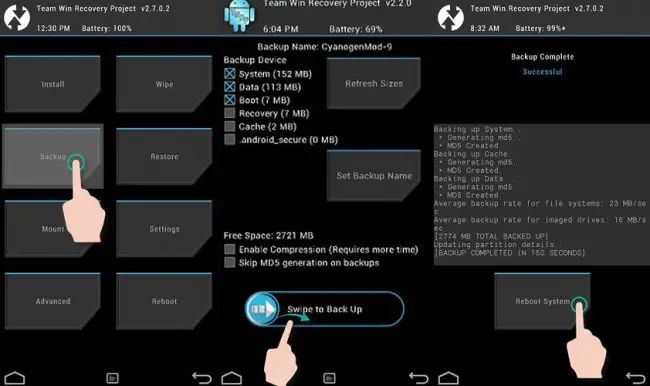
TWRP Nandroid-Backup
Wichtig : Denken Sie daran, dass Sie nach der Installation einer benutzerdefinierten Wiederherstellung möglicherweise keine Updates mehr vom Hersteller erhalten oder diese möglicherweise nicht installieren können. Dies ist auch eine inoffizielle und technische Änderung, die das Gerät unbrauchbar machen kann, wenn es falsch gemacht wird. Informieren Sie sich daher so gut wie möglich und gehen Sie auf eigene Gefahr vor.
Contents
So installieren Sie TWRP
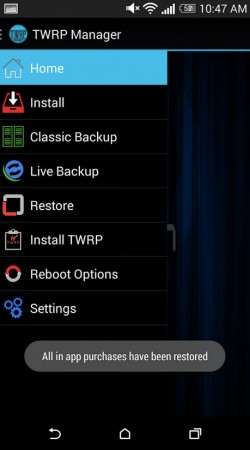
Wurzel
Wenn Ihr Android bereits über Root-Berechtigungen verfügt , ist es am einfachsten, die TWRP Manager- Anwendung zu verwenden , obwohl TWRP für viele Geräte auch eine andere “dd-Installationsmethode” anbietet, die vom PC aus mit einem einfachen Befehl über ADB / FastBoot ausgeführt wird .
Keine Wurzel
Wenn Sie NICHT gerootet sind, können Sie TWRP vom PC aus installieren :
Bedarf
Vor dem Start müssen Sie den Bootloader entsperren . Dies hängt von Ihrem Android-Gerät ab. Auf einem Samsung Galaxy ist es so einfach, in den Entwickleroptionen die Option ” OEM Unlock ” zu aktivieren . Bei anderen Marken wie Xiaomi oder Motorola müssen Sie den Hersteller nach dem Entsperrcode fragen und dann mit ADB / Fastboot einen Befehl vom PC senden .
Sobald der Bootloader entsperrt ist, variiert der Vorgang von Gerät zu Gerät, aber zum Glück bietet TWRP eine schnelle Erklärung, wie man in jedem Fall vorgeht. Da Sie das Mobiltelefon in der Regel mit dem PC verbinden müssen, müssen Sie zuvor alle erforderlichen USB-Treiber installiert haben (nur Windows).
Samsung Galaxy J7
Um beispielsweise TWRP auf einem Samsung Galaxy J7 SM-J700 (Exynos) zu installieren , laden Sie die .tar-Datei auf den PC herunter. Laden Sie das Odin-Programm herunter und führen Sie es aus. Schalten Sie das Gerät im “Download”-Modus ein (aus, halten Sie die Tasten Power + Leiser + Home gedrückt). Verbinden Sie das Handy mit dem USB-Kabel mit dem PC. Wählen Sie auf Odins «PDA»-Button die erwähnte .tar-Datei aus und starten Sie den Flash-Vorgang.
Motorola Moto G7
Wenn es sich um ein Motorola Moto G7 handelt , benötigen Sie das ADB/Fastboot-Tool auf Ihrem PC und die entsprechenden Treiber (Windows). Laut den Informationen von TWRP müssen Sie die .zip-Datei im mobilen Speicher herunterladen. Laden Sie auch die .img-Datei auf Ihren PC herunter (benennen Sie sie in “twrp.img” um). Starten Sie das Handy im Bootloader-Modus (aus, Einschalttaste gedrückt halten + Lautstärke verringern). Verbinden Sie beide Computer mit dem USB-Kabel, öffnen Sie die ADB/Fastboot-Kommandozeile und führen Sie den Befehl “fastboot boot directory / from /twrp.img” (ohne Anführungszeichen) aus. Dadurch wird TWRP vorübergehend auf dem Gerät gestartet. Verwenden Sie auf diesem TWRP-Bildschirm die Option “Installieren”, um die .zip-Datei zu installieren, die Sie auf dem Mobiltelefon gespeichert haben.
Samsung Galaxy S10
Bei einem Samsung Galaxy S10 (Exynos-Variante) wird es kompliziert. Zuvor ist es unbedingt erforderlich, das Gerät mit Magisk zu rooten. Dann, von Magisk Manager, pre-rooten Sie TWRP. Schließlich wird das erhaltene Image in die Wiederherstellungspartition geflasht, wobei ein Befehl über eine Terminal-App ausgeführt wird. Anstelle dieses komplizierten Prozesses ist es wahrscheinlich besser, nach dem Rooten mit TWRP Manager fortzufahren.
Anmerkungen :
- Wenn Sie das GENAUE technische Modell oder den “Codenamen” Ihres Mobiltelefons in TWRP nicht finden können , verwenden Sie *** NICHT *** das Tutorial und die Dateien eines anderen ähnlichen Modells, da Sie Ihr Android ernsthaft beschädigen könnten.
- Nach Abschluss des Vorgangs wird dringend empfohlen, das Telefon von der neu installierten Wiederherstellung (Neustart> System jetzt neu starten) neu zu starten, um zu verhindern, dass das Gerät die ursprüngliche Wiederherstellung erneut flasht und alles verloren geht.
CWM-Wiederherstellung
Wenn Ihr Handy ein altes Modell (2014 oder früher) ist, können Sie wahrscheinlich auch die benutzerdefinierte CWM (ClockWorkMod)-Wiederherstellung installieren, die seit mehreren Jahren eingestellt wurde. Das Verfahren wäre ähnlich, nur in diesem Fall mit der offiziellen Rom Manager- Anwendung .
Wenn Ihr Modell in der Anwendung nicht gefunden werden kann, können Sie manuell nach der Datei Recovery.IMG suchen und sie mit einer Anwendung wie Flashify installieren . Leider gibt es für diese Dateien keine offizielle Website mehr, da der Entwickler sie entfernt hat. Sie müssen sich den Dateien und Tutorials von Drittanbietern im Internet aussetzen.